剪映是字节跳动旗下的一款全平台视频剪辑软件,凭借零门槛操作和专业级功能成为短视频创作的首选工具。Vlog制作、电商短视频、抖音/快手内容创作,尤其适合新手快速产出高质量视频。专业版(如剪映Pro)提供更高级调色与多轨道编辑功能。Vlog制作、电商短视频、抖音/快手内容创作,尤其适合新手快速产出高质量视频。专业版(如剪映Pro)提供更高级调色与多轨道编辑功能。接下来就让华军小编为大家解答一下剪映怎么打马赛克以及剪映打马赛克的方法吧!
第一步
打开剪映软件,进入主界面后,点击“开始创作”按钮,在弹出的文件选择窗口中,找到并选中想要编辑的视频文件,点击“导入”。导入成功后,将视频素材拖动到下方的编辑轨道上。
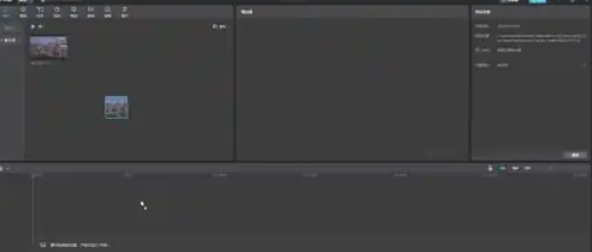
第二步
编辑轨道上选中刚刚导入的视频素材,右键点击(如果是手机端则长按视频素材),在弹出的菜单中选择“复制”,此时轨道上会出现一个与原视频相同的视频图层。
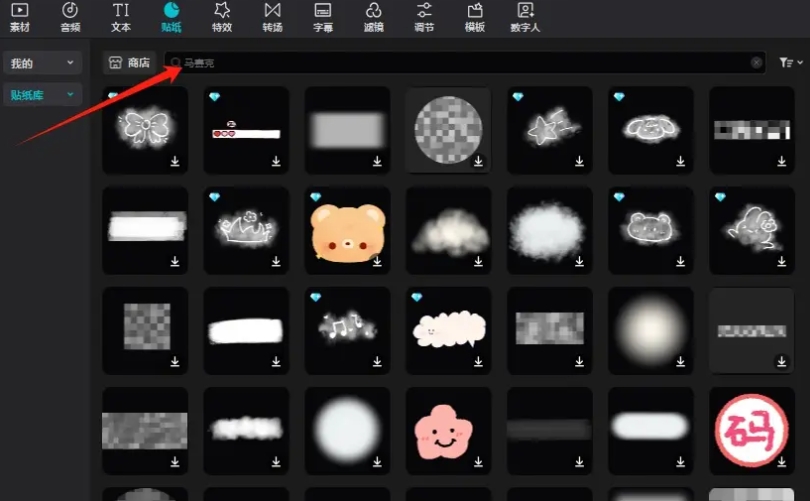
第三步
选中复制后的视频图层,在右侧的面板中找到“蒙版”选项并点击。在蒙版类型中选择“矩形”(如果需要打马赛克的区域不是矩形,也可根据实际情况选择其他形状,如圆形、爱心形等)。
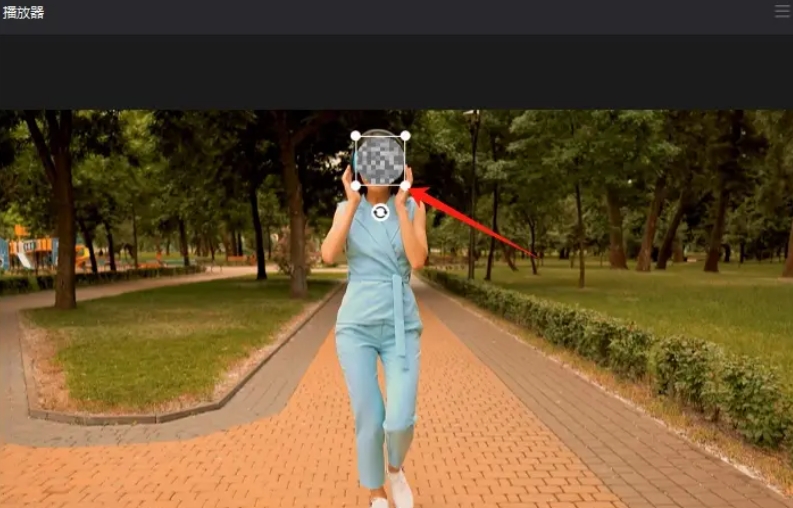
第四步
将鼠标指针移动到视频预览窗口中的蒙版上,当指针变为可拖动的形状时,按住鼠标左键拖动蒙版,将其移动到需要打马赛克的位置。同时,还可以通过拖动蒙版边缘的控制点来调整蒙版的大小和形状,使其精确覆盖需要打马赛克的区域。
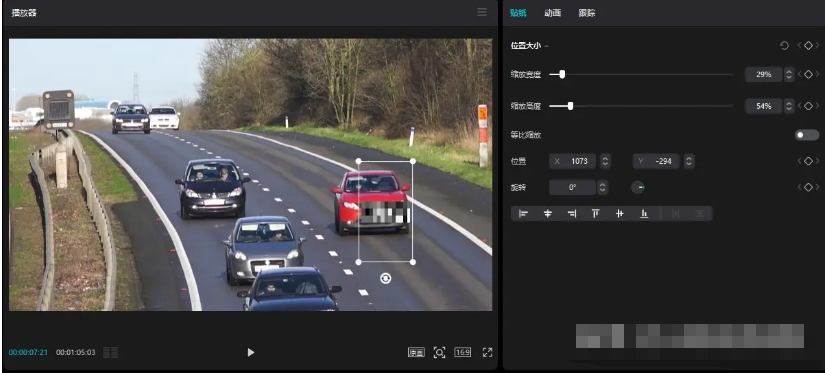
第五步
在右侧面板中找到“特效”选项并点击,在特效分类中选择“模糊”,然后从模糊特效列表中选择一种合适的模糊效果(如基础模糊、高斯模糊等)。
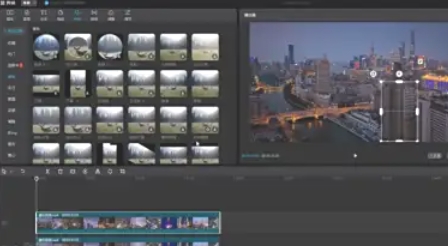
第六步
将其应用到复制的视频图层上。此时,蒙版覆盖的区域就会呈现出模糊效果,相当于打了马赛克。
第四步:调整模糊程度(可选)
以上就是华军小编为您整理下剪映怎么打马赛克以及剪映打马赛克的方法啦,希望能帮到您!